Mengapa Google Chrome terus menandatangani saya?
Tetapan penyegerakan yang dikonfigurasikan boleh membuat Chrome muncul ditandatangani -penyegerakan penyegerakan dihidupkan dan menunjukkan "Sync adalah terkini" dengan tanda semak hijau. 2. Sambungan yang mengganggu atau perisian antivirus boleh menyekat pengesahan -ujian dalam mod incognito dan melumpuhkan sambungan atau ciri perlindungan penyemak imbas. 3. Cookies atau data profil yang rosak boleh mengganggu data pelayaran negeri -jelas, membuat profil baru, atau menetapkan semula Chrome. 4. Tarikh, masa, atau isu rangkaian yang tidak betul boleh memecahkan masa pengesahan -simpan secara automatik dan memeriksa dasar rangkaian, terutamanya pada rangkaian yang diuruskan. 5. Versi krom yang sudah lapuk mungkin mempunyai bug -update melalui Tetapan> mengenai Chrome. 6. Pelbagai akaun Google boleh menyebabkan konflik -menggunakan profil krom yang berasingan dan menandatangani akaun yang tidak digunakan. Kebanyakan masalah mendaftar boleh diperbaiki dengan menyemak penyegerakan, membersihkan kuki, melumpuhkan sambungan, dan mengemas kini krom, dan sekali diselesaikan, masalah biasanya berhenti berlaku.

Google Chrome terus menandatangani anda untuk beberapa sebab yang sama - biasanya tidak rawak, dan kebanyakan masa, ia boleh diperbaiki. Inilah sebabnya ia berlaku dan apa yang boleh anda lakukan mengenainya.
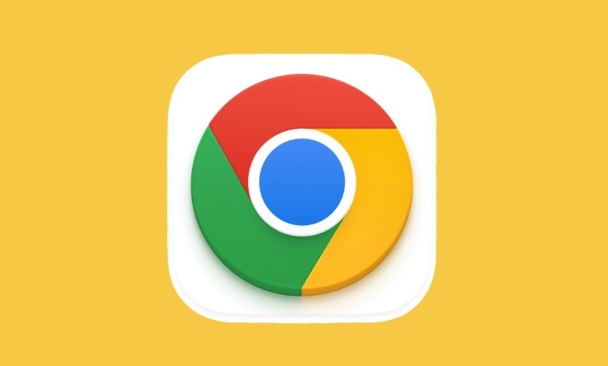
1. Penyegerakan atau tetapan akaun salah dikonfigurasikan
Jika Chrome tidak menyegerakkan dengan betul atau akaun Google anda tidak disambungkan sepenuhnya, ia mungkin kelihatan seperti anda telah ditandatangani - walaupun anda masih log masuk di backend.
Apa yang hendak diperiksa:
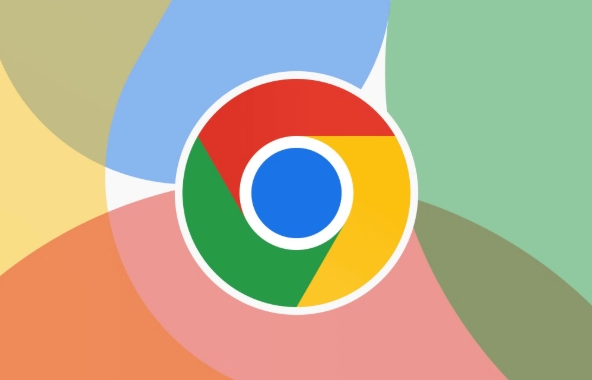
- Pergi ke Tetapan> Penyegerakan dan Perkhidmatan Google .
- Pastikan "penyegerakan" dihidupkan dan menunjukkan "Sync adalah terkini."
- Klik pada profil anda di bahagian atas Chrome - ia harus menunjukkan nama, e -mel, dan tanda semak hijau atau "Sync On" mesej.
- Jika ia berkata "Hidupkan Sync," kliknya dan berikan semula.
Kadang -kadang Chrome fikir anda telah masuk, tetapi penyegerakan gagal di latar belakang, menjadikannya kelihatan seperti anda telah log keluar.
2. Sambungan penyemak imbas atau perisian antivirus mengganggu
Sesetengah sambungan (terutamanya alat privasi seperti penyekat iklan, pengurus kata laluan, atau penyekat pelacak) atau perisian antivirus boleh mengganggu kuki dan token pengesahan.
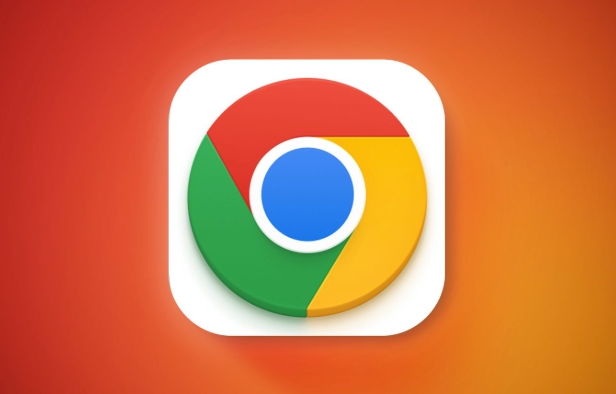
Apa yang Harus Dilakukan:
- Cuba buka Chrome dalam mod Incognito (di mana sambungan dilumpuhkan secara lalai).
- Sekiranya anda tetap masuk dalam Incognito, lanjutan mungkin menjadi penyebabnya.
- Lumpuhkan sambungan satu demi satu untuk mengenal pasti masalah.
- Juga periksa sama ada antivirus anda (seperti McAfee, Norton, atau Avast) mempunyai ciri "Perlindungan Penyemak imbas" - kuki kadang -kadang jelas atau pengesahan blok.
3. Profil yang rosak atau kuki yang rosak
Chrome menyimpan keadaan log masuk anda dalam kuki dan data profil tempatan. Jika itu rosak, Chrome tidak dapat mengingati anda log masuk.
Betulkan dengan:
- Membersihkan data pelayaran:
- Pergi ke Tetapan> Privasi dan Keselamatan> Data Pelayaran Jelas .
- Pilih "Semua Masa" dan semak cookies dan data tapak lain dan imej dan fail cache .
- Klik "Kosongkan Data."
- Mulakan semula krom dan masuk semula.
Sekiranya itu tidak membantu, cuba:
- Membuat profil Chrome baru (Tetapan> Anda dan Google> Urus Akaun Google anda> Tambah).
- Atau menetapkan semula Chrome sepenuhnya (Tetapan> Tetapkan Tetapan> Pulihkan ke Lalai Asal).
4. Tarikh, masa, atau masalah rangkaian
Percaya atau tidak, masa sistem yang salah atau Internet yang tidak stabil boleh memecahkan pengesahan.
Periksa:
- Tarikh dan masa komputer anda betul dan ditetapkan ke automatik.
- Anda tidak beralih antara rangkaian (contohnya, akaun kerja/sekolah dengan keperluan log masuk yang berbeza).
- Sekiranya anda berada di rangkaian yang diurus (sekolah atau kerja), pentadbir anda mungkin memaksa masuk melalui dasar.
5. Versi krom yang sudah lapuk
Versi lama Chrome mungkin mempunyai pepijat yang menyebabkan masalah log masuk.
Penyelesaian:
- Pergi ke Tetapan> Mengenai Chrome .
- Biarkan ia menyemak kemas kini dan pasangnya.
- Mulakan semula penyemak imbas.
6. Banyak akaun Google yang bertentangan
Jika anda menggunakan beberapa akaun Google (peribadi, kerja, sekolah), Chrome boleh keliru tentang mana yang aktif.
Petua:
- Gunakan pemisahan profil Chrome - Buat profil berasingan untuk setiap akaun.
- Elakkan menandatangani beberapa akaun sekaligus kecuali perlu.
- Log masuk akaun yang tidak digunakan di //m.sbmmt.com/link/019FA4FDF1C04CF733BA25AA2223769CD .
Pemikiran terakhir
Kebanyakan masalah mendaftar keluar untuk menyegerakkan tetapan, kuki yang rosak, atau perisian yang mengganggu . Mulakan dengan asas -asas: Semak status penyegerakan, kuki yang jelas, lumpuhkan sambungan, dan kemas kini Chrome.
Ia biasanya bukan masalah akaun Google - bagaimana Chrome menguruskan sesi tempatan anda.
Pada asasnya, ia boleh diperbaiki - dan apabila anda mencari punca, ia biasanya berhenti berlaku.
Atas ialah kandungan terperinci Mengapa Google Chrome terus menandatangani saya?. Untuk maklumat lanjut, sila ikut artikel berkaitan lain di laman web China PHP!

Alat AI Hot

Undress AI Tool
Gambar buka pakaian secara percuma

Undresser.AI Undress
Apl berkuasa AI untuk mencipta foto bogel yang realistik

AI Clothes Remover
Alat AI dalam talian untuk mengeluarkan pakaian daripada foto.

Clothoff.io
Penyingkiran pakaian AI

Video Face Swap
Tukar muka dalam mana-mana video dengan mudah menggunakan alat tukar muka AI percuma kami!

Artikel Panas

Alat panas

Notepad++7.3.1
Editor kod yang mudah digunakan dan percuma

SublimeText3 versi Cina
Versi Cina, sangat mudah digunakan

Hantar Studio 13.0.1
Persekitaran pembangunan bersepadu PHP yang berkuasa

Dreamweaver CS6
Alat pembangunan web visual

SublimeText3 versi Mac
Perisian penyuntingan kod peringkat Tuhan (SublimeText3)
 Bagaimana untuk memperbaiki Google Chrome apabila ia terhempas pada permulaan?
Aug 11, 2025 pm 04:11 PM
Bagaimana untuk memperbaiki Google Chrome apabila ia terhempas pada permulaan?
Aug 11, 2025 pm 04:11 PM
Closeallchromeprocessesviataskmanagerandrestartchrometoresolvestuckbackgroundprocesses.2.StartChromeinsafemodeUsheingthe-Misable-extensionFlagtochecfaultyextensionSarecausingthecrash, thendisableMindiDiDicifeDeculprit.3
 Cara melumpuhkan terjemahan terbina dalam Chrome sepenuhnya
Aug 17, 2025 am 05:07 AM
Cara melumpuhkan terjemahan terbina dalam Chrome sepenuhnya
Aug 17, 2025 am 05:07 AM
TODISABLECHROME'StranslationPrompt, YouCanuseFourMethods: 1.DisableTranslationPersiteviathetheTheTheRe-Dotmenuanduncheck "Translateto [yourlanguage]" orselect "nevertranslate [langued]
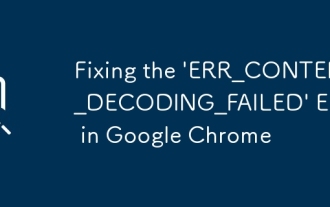 Memperbaiki ralat 'err_content_decoding_failed' di Google Chrome
Aug 16, 2025 pm 01:15 PM
Memperbaiki ralat 'err_content_decoding_failed' di Google Chrome
Aug 16, 2025 pm 01:15 PM
Ifyouencounthe'err_content_decoding_failed'errorinchrome, trythesesteps: 1.clearCacheandHardReload (Ctrl F5) .2.DisableTextensions.3.Resetchromesettings.4.checkantivirus/firewallinterference.5.ResetNetWorksettingsViaCommandline (NetShwinsockReset).
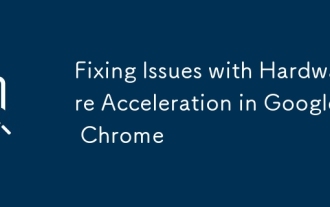 Memperbaiki masalah dengan pecutan perkakasan di Google Chrome
Aug 17, 2025 am 10:45 AM
Memperbaiki masalah dengan pecutan perkakasan di Google Chrome
Aug 17, 2025 am 10:45 AM
Ifchromehasdisplayorperformanceissues, trythesesteps: 1.disableHardwareaccelerationinsettings.2.updategraphicsdriversviadevicemanagerorthemanufacturer'ssite.3.ResetchromeFlagstodefault.4.launchrageWithGan.4
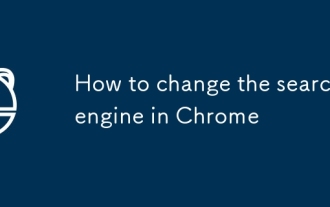 Cara menukar enjin carian di krom
Aug 20, 2025 am 03:19 AM
Cara menukar enjin carian di krom
Aug 20, 2025 am 03:19 AM
Untuk menukar enjin carian lalai penyemak imbas Chrome, anda boleh mengikuti langkah -langkah berikut: 1. 2. Pilih enjin kegemaran anda dalam senarai "Gunakan Enjin Carian ini untuk Carian Pantas"; 3 Jika enjin yang biasa digunakan tidak dalam senarai, anda perlu klik terlebih dahulu "Mengurus enjin carian" dan tambahkannya, seperti mengisi nama, kata kunci dan URL (seperti Baidu adalah https://www.baidu.com/s?wd=%s); 4. Tetapkannya ke lalai selepas penambahan selesai. Di samping itu, jika anda ingin bertukar sementara, anda boleh memasukkan kata kunci yang sepadan (seperti "Baidu.com Space Content") di bar alamat dan terus menghantar carian khusus tanpa mengubah tetapan lalai.
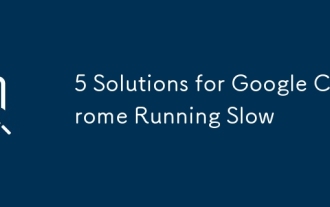 5 Penyelesaian untuk Google Chrome berjalan perlahan
Aug 20, 2025 am 08:00 AM
5 Penyelesaian untuk Google Chrome berjalan perlahan
Aug 20, 2025 am 08:00 AM
Ifchromeisrunningslow, trythesesteps: 1.disableunusedextensions.2.clearcacheandcookies.3.updatechrometothelatestversion.4.turnoffhardwareacceleration.5.resetchromesettingstodefault.
 Cara menghentikan Chrome daripada meminta untuk membuka aplikasi luaran
Aug 13, 2025 am 06:00 AM
Cara menghentikan Chrome daripada meminta untuk membuka aplikasi luaran
Aug 13, 2025 am 06:00 AM
Untuk mematikan arahan sama ada menggunakan aplikasi luaran apabila mengklik pada pautan di Chrome, anda boleh melaksanakannya dengan: 1. Matikan fungsi pemprosesan protokol, pergi ke Chrome: // Tetapan/Handoff dan tutup "Askbefore Opening LinksinApps"; 2. Pengguna lanjutan boleh mengubah suai pendaftaran untuk menambah nilai luaranprotocoldialogshowalwaysopencheckbox adalah 0; 3. Kosongkan persatuan protokol yang dibenarkan dan masukkan tetapan untuk memadam rekod laman web yang relevan; 4. Gunakan LinkClump dan sambungan lain untuk menyesuaikan peraturan untuk mengawal tingkah laku pautan.
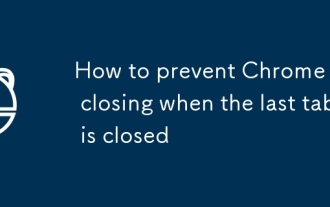 Cara mengelakkan krom dari tutup apabila tab terakhir ditutup
Aug 20, 2025 am 01:23 AM
Cara mengelakkan krom dari tutup apabila tab terakhir ditutup
Aug 20, 2025 am 01:23 AM
Telah didapati bahawa penyemak imbas secara automatik keluar apabila tab terakhir krom ditutup, dan terdapat tiga cara untuk mengelakkan keadaan ini. Pertama, pasang sambungan seperti tabutiliti atau onetab, membolehkan tetapan yang relevan untuk mengekalkan tingkap penyemak imbas; Kedua, ubah suai parameter permulaan jalan pintas, tambah-features-feature = CloseWindowWithlasttab selepas laluan sasaran, supaya penyemak imbas tidak keluar dari penyemak imbas apabila menutup tab terakhir; Ketiga, mengembangkan kebiasaan menggunakan pelbagai tag atau beberapa tingkap, seperti menetapkan laman web biasa, membuka tag tambahan, atau menggunakan sidebars untuk menggantikan tingkap baru, untuk mengelakkan secara tidak sengaja menutup tab terakhir.







